Hai sentito o letto del Centro operativo di Windows? Vuoi sapere cosa puoi fare con il Centro operativo di Windows? Oppure vuoi disattivare le notifiche dal Centro operativo di Windows? Forse addirittura disattivare l'intero Centro operativo di Windows? Sei arrivato nel posto giusto.
Windows Action Center ha effettivamente iniziato la sua vita sul sfortunato Windows Phone 8.1. Quindi è arrivato a Windows 10 a metà 2015. Alcune persone lo trovano fastidioso e ad alcune persone piace davvero che possano fare le cose da un punto semplice.
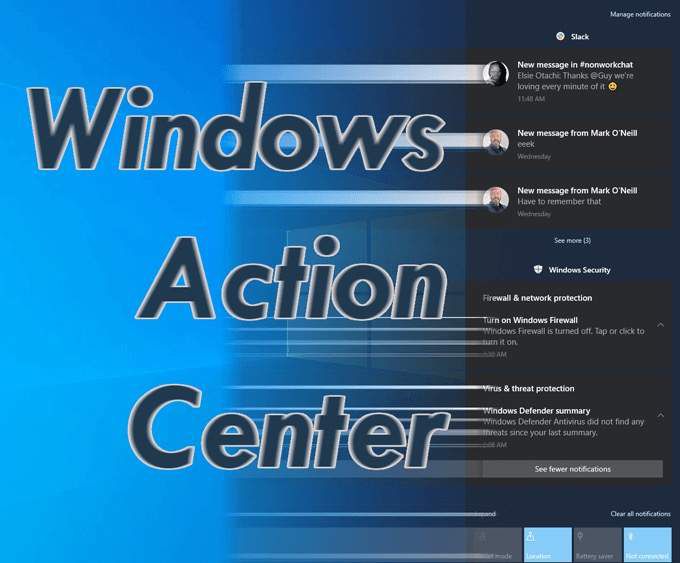
Dove trovo il Centro operativo di Windows?
Guarda l'estremità destra della barra delle applicazioni. Dovresti vedere un'icona simile a un fumetto. Fai clic su di esso per visualizzare le diverse impostazioni e app che puoi controllare da lì, nonché diverse notifiche. Nota che l'icona non avrà sempre lo stesso aspetto. Ogni leggera modifica dell'icona ti dice qualcosa.
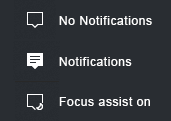
Fai clic su quell'icona per vedere l'intero Centro operativo di Windows. Scivolerà dal lato destro dello schermo e si estende dall'alto verso il basso. Assomiglierà all'immagine seguente.
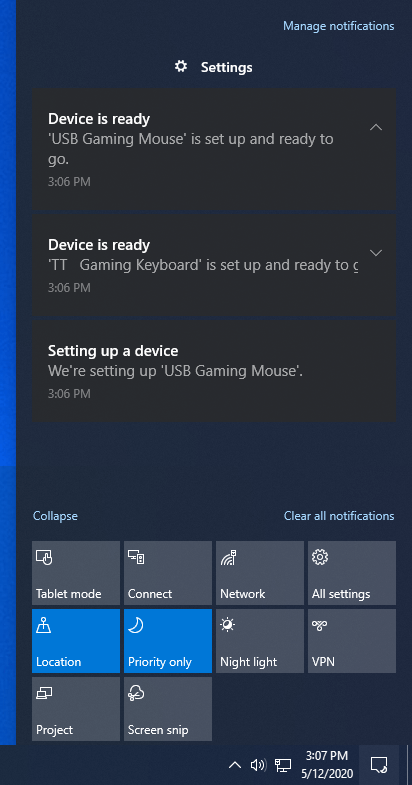
Cosa fa Windows Action Center?
Windows Action Center è una funzionalità che consente un comodo accesso a una varietà di impostazioni e utilità. Probabilmente hai già visto che condivide anche una serie di notifiche sullo stato del tuo computer, diverse app e suggerimenti di Windows.
Esistono due aree nel Centro operativo di Windows. L'area Azioni rapidee l'area Notifiche. Nell'immagine seguente, le notifiche sono visualizzate a sinistra e le utilità sono visualizzate a destra.
In_content_1 all: [300x250] / dfp: [640x360]->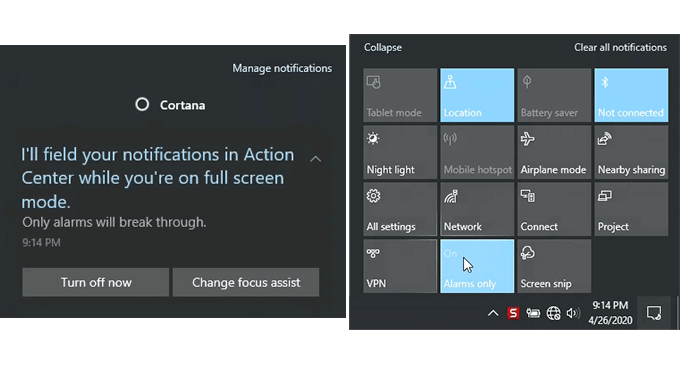
Vedi come l'area Notifiche può darci suggerimenti per fare le cose direttamente dalla notifica? Ciò può rendere molto più semplice e veloce apportare modifiche piuttosto che scavare tra Impostazioni di Windows o Pannello di controllo.
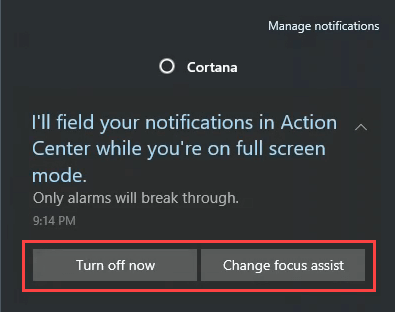
L'area Azioni rapide semplifica l'utilizzo delle funzionalità di Windows senza andare avanti un inseguimento d'oca selvatica. Tuttavia, è limitato a 16 azioni specifiche.
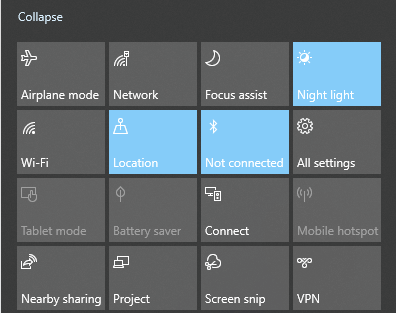
Come cambio le tessere azione?
Forse a causa delle sue origini su Windows Phone, è facile cambiare le Piastrelle azione.
Fai clic con il pulsante destro del mouse su uno dei riquadri azione e fai clic su Modifica azioni rapide.
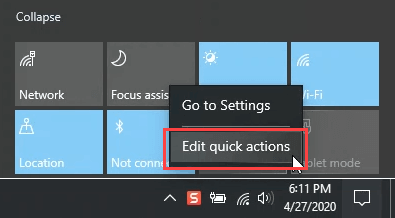
Le tessere ora hanno icone a forma di puntina da disegno. Se si desidera rimuovere un'azione dalla vista, fare clic sulla puntina da disegno.
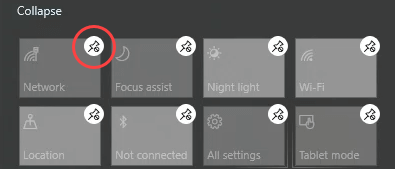
Se desideri aggiungere un'azione, fai clic sul pulsante Aggiungi, quindi scegli un'azione. In questo esempio, scegliamo Modalità aereo.
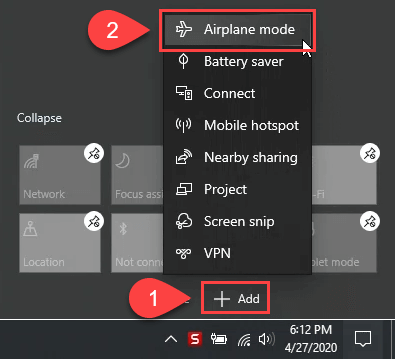
Non ti piace dove è finita la tessera Modalità aereo? Va bene. Basta fare clic e tenerlo premuto e trascinarlo nel punto desiderato. Una volta che hai ottenuto tutte le azioni dove le desideri, fai clic sul pulsante Fineper confermare le modifiche.
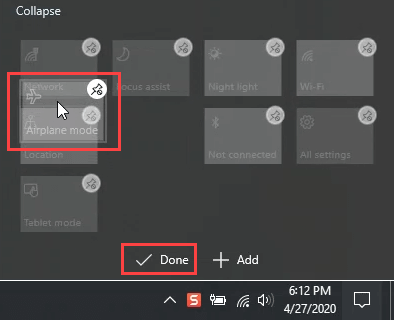
Come disattivare Windows Notifiche del Centro operativo?
Uno dei principali reclami sul Centro operativo di Windows sono le notifiche. Quando il centro operativo è nuovo per te, il numero di notifiche può essere fastidioso. Non ti preoccupare, questo è completamente personalizzabile. Puoi disattivare completamente tutte le notifiche o semplicemente scegliere quali notifiche desideri ricevere.
Nell'angolo in alto a destra del Centro operativo di Windows, fai clic su Gestisci notifiche.

Si aprirà la finestra delle impostazioni Notifiche e azioni. Scorri verso il basso fino alla sezione Notifichee fai clic sul pulsante scorrevole in Ricevi notifiche da app e altri mittenti. Ciò disattiverà tutte le notifiche.
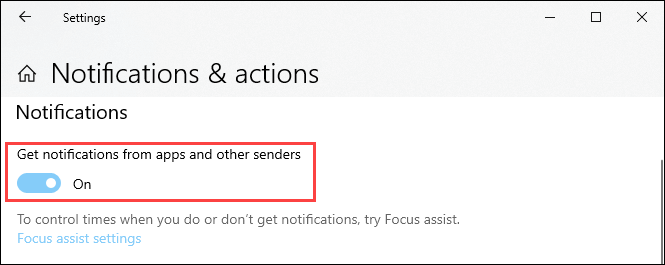
Puoi anche ottimizzare le notifiche. Basta scorrere un po 'più in basso per vedere le tue opzioni. Puoi attivare e disattivare le notifiche dalle singole app. Puoi anche utilizzare le impostazioni Focus assistper essere più specifici sugli avvisi che ricevi. Forse la caratteristica più bella è la funzione di pianificazione in Durante questi periodi. Ciò ti consente davvero di avere il meglio di entrambi i mondi.
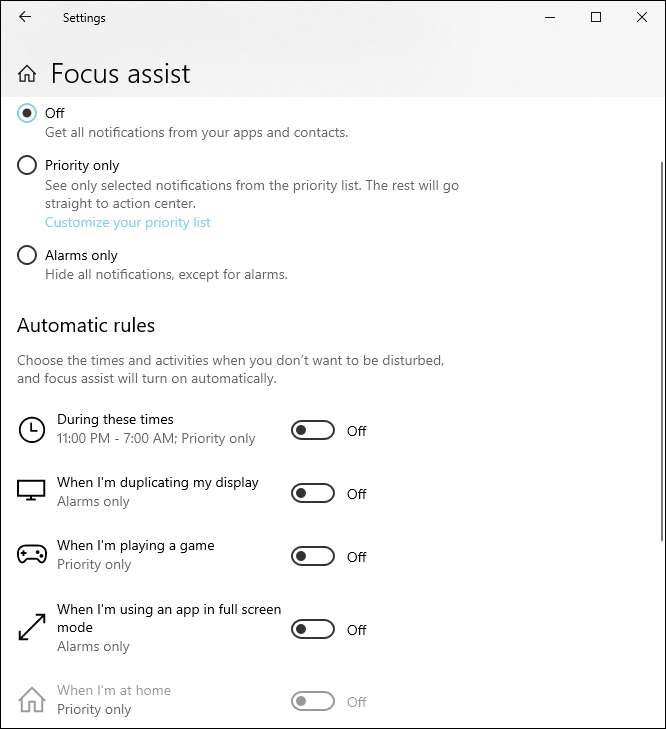
Scorri ancora un po 'e vedrai che puoi controllare dove e come vengono fatte le notifiche. Potrebbero essere visualizzati sulla schermata di blocco, riprodurre suoni e fornire utili consigli di Windows casuali.
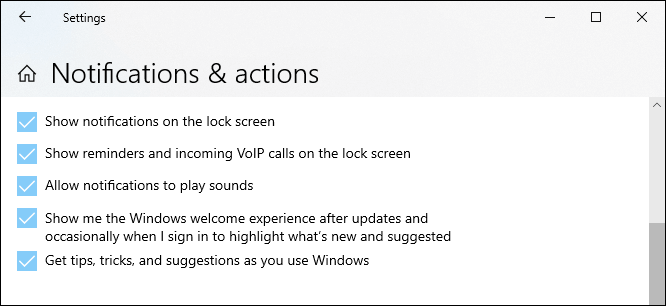
Poco più in basso, vedrai che puoi controllare le notifiche da app specifiche. Non solo le app Microsoft, come puoi vedere Discordia e Cromo nell'elenco.
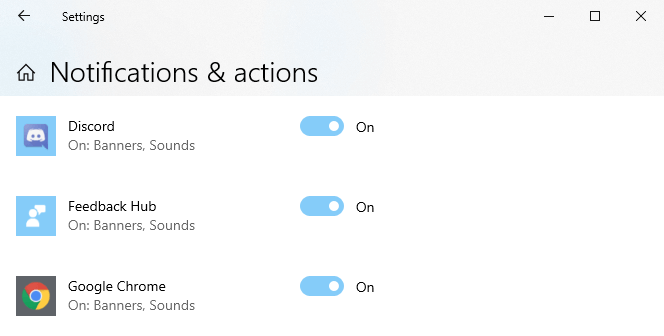
Fai clic su una delle app in quella e vedrai quanto diventa granulare il controllo delle notifiche.
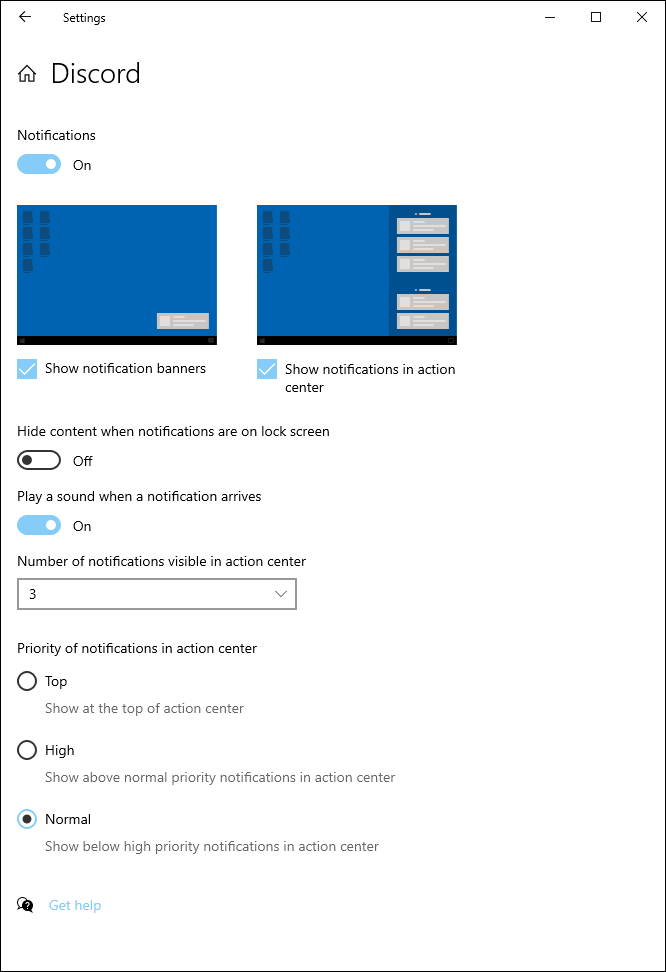
Le diverse combinazioni per ricevere notifiche sembrano infinite. È molto più di quello che possiamo trattare qui.
Come disabilitare completamente il Centro operativo di Windows
Non siamo sicuri del motivo per cui vorresti farlo , ma è sorprendentemente semplice da fare. Prima di farlo, disattiva tutte le notifiche utilizzando le informazioni sopra. Questo metodo non eliminerà il Centro operativo di Windows e le notifiche in un colpo solo. Ci sono modi per farlo attraverso Registro di Windows o Politica di sicurezza locale, ma è più di quanto la persona media possa voler fare.
Nella barra di ricerca del sistema, inizia a digitare trasforma le icone di sistema. Restituirà una corrispondenza di Attiva o disattiva le icone di sistema. Fai clic per accedere alla pagina Impostazioni.
Trova il Centro operativonella pagina e fai clic sul pulsante di scorrimento accanto ad esso. Passerà da Attivo a Disattivo. Ora cerca nella barra delle applicazioni in cui si trovava il Centro operativo di Windows e vedrai che ora non c'è più.
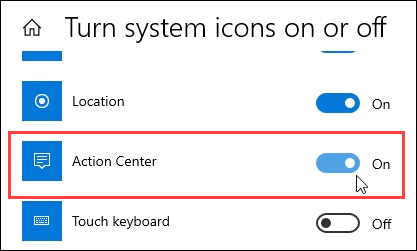
Per riattivarlo, vai nello stesso punto e fai di nuovo clic sul pulsante di scorrimento.
Agire!
Questo è il Centro operativo di Windows e un'introduzione a cosa puoi farci. Se lo desideri, possiamo anche mostrarti come personalizzare Cortana, la barra delle applicazioni, l'area di ricerca e notifica. Puoi davvero personalizzare l'aspetto di Windows e sentirti come preferisci.